Como instalar o NetBeans IDE em Centos, Rhel e Fedora
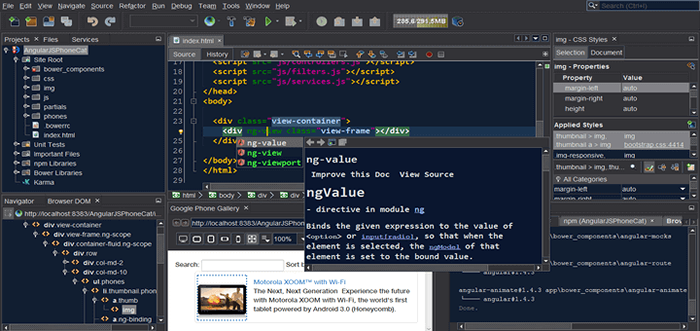
- 4117
- 769
- Randal Kuhlman
Neste artigo, abordaremos o processo de instalação da versão mais recente de NetBeans IDE 8.2 em CENTOS, chapéu vermelho e Fedora Distribuições Linux baseadas.
Netbeans ide (Ambiente de desenvolvimento integrado) é um IDE de plataforma cruzada livre e de código aberto que funciona no Linux, Windows e Mac OSX, e agora é o IDE oficial para Java 8.
Ele oferece suporte notável para as mais recentes tecnologias Java, suporta vários idiomas, permite a edição de código rápido e inteligente. Também ajuda os usuários a gerenciar de maneira fácil e eficiente seus projetos, com editores poderosos, analisadores de código e conversores, além de muito mais.
Destina -se ao desenvolvimento de aplicativos Java Desktop, Mobile e Web e HTML5 com HTML, JavaScript e CSS. O NetBeans IDE também está entre os melhores IDEs para a programação C/C ++, e também fornece ferramentas vitais para programadores PHP.
NetBeans IDE 8.2 recursos:
- ECMAScript 6 e ECMAScript experimental 7 Suporte.
- Oracle Jet (JavaScript Extension Toolkit) aprimoramentos de suporte.
- PHP 7 e suporte do Docker.
- Suporte para o nó.JS 4.0 e mais recente.
- Oferece multicarets do editor.
- Fornece relógios pinnáveis.
- Vem com melhorias de perfil de SQL.
- Aprimoramentos c/c ++.
Requisitos:
- Uma máquina de mesa com mínimo de 2 GB de RAM.
- O Java SE Development Kit (JDK) 8 é necessário para instalar o NetBeans IDE (NetBeans 8.2 não funciona JDK9).
Leia também: Como instalar o netbeans IDE em Debian, Ubuntu e Linux Mint
Instale Java JDK 8 em Centos, Rhel e Fedora
1. Para instalar Java 8 JDK Na sua máquina de desktop, abra um navegador e navegue até a página de download oficial do Java SE e pegue o último .RPM pacote binário em seu sistema.
Para referência, fornecemos o nome do arquivo RPM, selecione o arquivo mencionado apenas abaixo.
JDK-8U161-Linux-I586.RPM [Em 32 bits] JDK-8U161-Linux-X64.RPM [Em 64 bits]
Como alternativa, você pode usar o utilitário wget para baixar Java 8 Pacote de RPM emitindo os comandos abaixo
-------- Para os 32 bits -------- # wget--não-cookies-Não-check-certificate-Header "Cookie: oraclelicense = aceit-securebackup-cookie" http: // download.oráculo.com/otn-pub/java/jdk/8u161-b12/2f38c3b165be4555a1fa6e98c45e0808/jdk-8u161-linux-i586.RPM -------- Para os 64 bits OS -------- # wget--não-cookies-Não-check-certificate-Header "Cookie: oraclelicense = aceit-securebackup-cookie" http: // download.oráculo.com/otn-pub/java/jdk/8u161-b12/2f38c3b165be4555a1fa6e98c45e0808/jdk-8u161-linux-x64.RPM
2. Depois de Java .RPM Download de arquivos concluído, navegue até o diretório em que o pacote Java foi baixado e instale Java 8 JDK emitindo o comando abaixo. Resposta com "Y" (sim) quando solicitado para aceitar o processo de instalação do pacote feito pelo System Installer.
# yum install jdk-8u161-linux-i586.RPM [Em 32 bits] # yum install jdk-8u161-linux-x64.RPM [Em 64 bits]
Instale o NetBeans IDE em Centos, Rhel e Fedora
3. Agora um navegador, navegue até a página de download do NetBeans IDE e faça o download do último Netbeans ide Script do instalador para sua distribuição Linux instalada.
Como alternativa, você também pode baixar Netbeans ide Script do instalador em seu sistema via WGET Utility, emitindo o comando abaixo.
# wget -c http: // download.netbeans.org/netbeans/8.2/final/pacotes/netbeans-8.2-Linux.sh
4. Após a conclusão do download, navegue até o diretório onde o Netbeans ide O instalador foi baixado e emitir o comando abaixo para tornar o script executável executável e começar a instalá -lo.
# chmod +x netbeans-8.2-Linux.sh # ./netbeans-8.2-Linux.sh
5. Depois de executar o script do instalador acima, o instalador “Página de boas -vindas”Vai aparecer da seguinte maneira, clique Próximo Para continuar (ou personalizar sua instalação clicando em Customizar) para seguir o assistente de instalação.
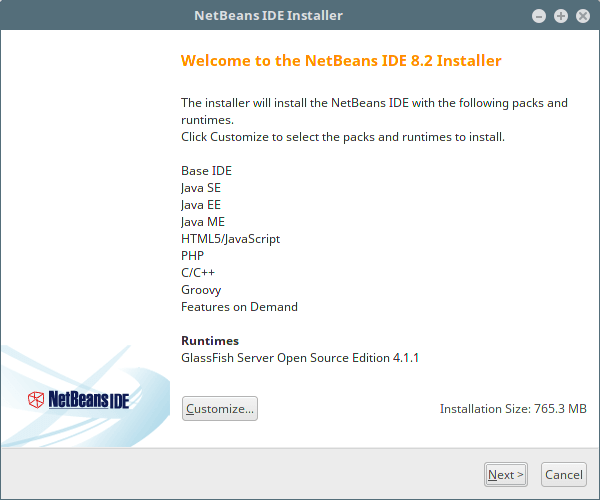 Instalador de netbeans
Instalador de netbeans 6. Em seguida, leia e aceite os termos no contrato de licença e clique em Próximo continuar.
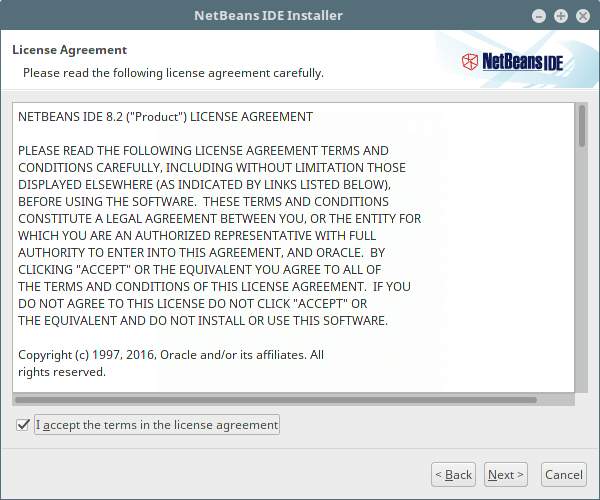 Licença NetBeans IDE
Licença NetBeans IDE 7. Em seguida, selecione o NetBeans IDE 8.2 pasta de instalação da interface a seguir e clique Próximo continuar.
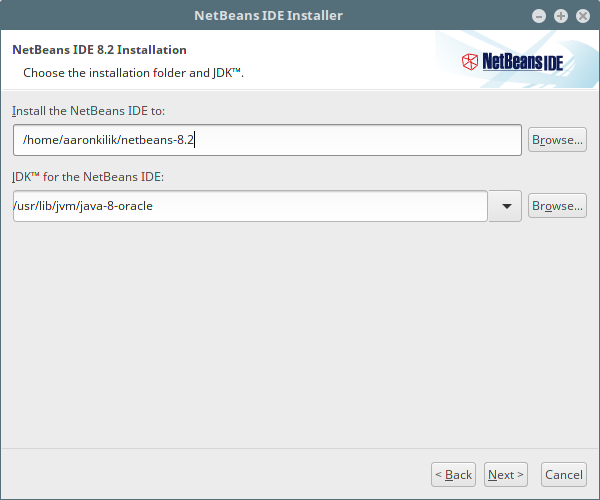 Pasta de instalação de netbeans IDE
Pasta de instalação de netbeans IDE 8. Selecione também o Peixe de vidro Pasta de instalação do servidor da interface a seguir e clique Próximo para prosseguir.
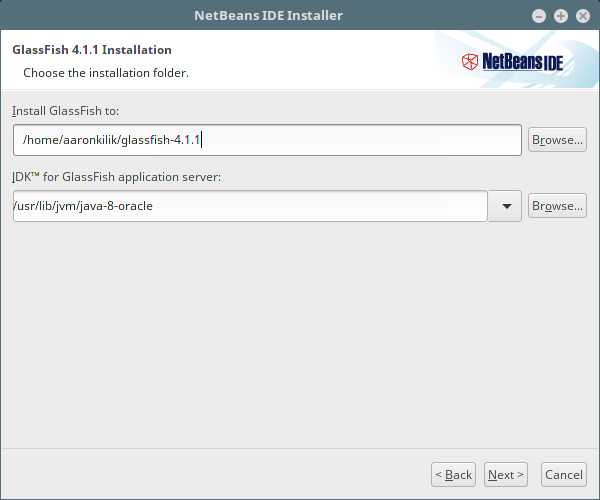 Pasta de instalação de vidro peixe -vidro
Pasta de instalação de vidro peixe -vidro 9. Em seguida, ativar atualizações automáticas atualizações para plugins instalados através da caixa de seleção na tela a seguir, que mostra o resumo da instalação e clique Instalar Para instalar o netbeans IDE e o RunTims.
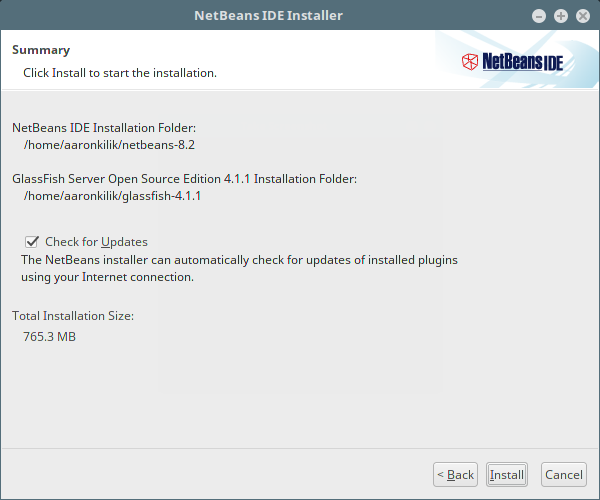 Ativar atualizações de netbeans IDE
Ativar atualizações de netbeans IDE 10. Quando a instalação estiver concluída, clique em Terminar e reinicie a máquina para apreciar o NetBeans IDE.
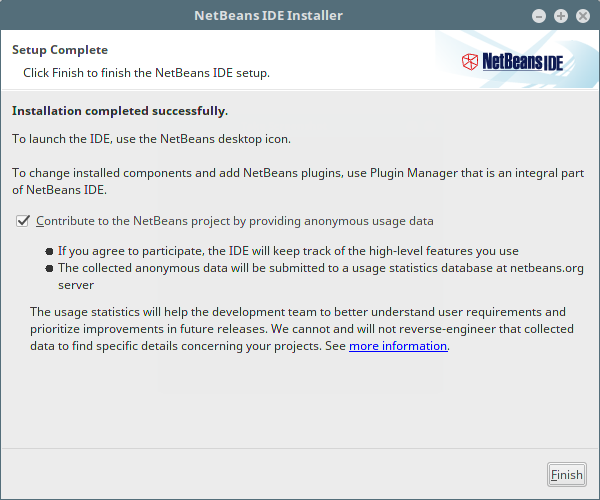 NetBeans IDE Instalação completa
NetBeans IDE Instalação completa 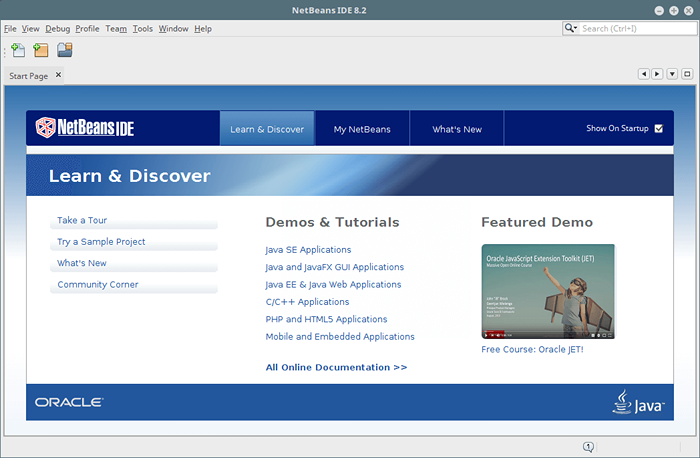 NetBeans IDE 8.2
NetBeans IDE 8.2 Parabéns! Você instalou com sucesso a versão mais recente de NetBeans IDE 8.2 no seu sistema baseado em linux Red Hat. Se você tiver consultas, use o formulário de comentário abaixo para fazer qualquer pergunta ou compartilhar seus pensamentos conosco.
- « Como gerenciar a expiração e envelhecimento de senha do usuário no Linux
- IFTOP - Uma ferramenta de monitoramento de largura de banda de rede Linux em tempo real »

